2025 Autor: Leah Sherlock | [email protected]. Ostatnio zmodyfikowany: 2025-06-01 06:58:47
Kadrowanie obrazu, oddzielanie go od tła jest tradycją przy projektowaniu obrazów i publikacji, a także - wraz z pojawieniem się technologii komputerowej - w projektowaniu stron internetowych. Płótno malarskie wstawia się w ramę nie tylko po to, by je wzmocnić, ale także w celach dekoracyjnych - nadać mu kompletność, doprecyzować geometrię płótna. Kolor ramy, obecność passe-partout często tworzą z obrazem jedną całość, od nich w dużej mierze zależy prezentacja i odbiór pracy. Przygotowując obrazy do druku lub publikacji w Internecie, często konieczne jest również ich oprawienie, a najefektywniej jest używać nie edytorów tekstowych (np. Word), ale graficznych, w szczególności Photoshopa. Jak zrobić ramkę w Photoshopie to temat tego artykułu.

Obramowanie całego obrazu
Najłatwiejszym i najszybszym sposobem na zrobienie ramki w Photoshopie jest zmiana rozmiaru płótna. Jest odpowiedni, jeśli chcesz zrobić jeden kolor i prostą ramkę wokół całego obrazu.

Otwórz plik w programie, w menu „Obraz”, znajdź element „Rozmiar płótna” i kliknij go. W oknie, które się otworzy, będziesz mieć możliwość zmniejszenia lub zwiększenia rozmiaru obszaru pliku poprzez przycięcie lub dodanie nowych pikseli. Jeśli w polach "Długość" i "Szerokość" wpiszesz liczby dodatnie, płótno zostanie powiększone, jeśli ujemna, zmniejszy się. Aby utworzyć ramkę, musisz wpisać liczby dodatnie. Poniżej w polu „Lokalizacja” należy dokładnie zaznaczyć, gdzie płótno zostanie powiększone: ze wszystkich stron lub tylko z trzech. W tym celu zaznacz odpowiednie pole.
Poniżej musisz wybrać kolor przyszłej ramki i potwierdzić akcję.
Powtarzając tę operację wiele razy i zmieniając kolor nowego obszaru płótna, możesz tworzyć wielokolorowe ramki.

Wewnętrzna ramka z efektami
Zaletą metody opisanej powyżej jest jej prostota, wadą jest brak możliwości dalszej regulacji lub zmiany takiej ramy. Dodatkowo zwiększa obszar obrazu. Jeśli chcesz stworzyć bardziej interesującą i konfigurowalną ramkę, możesz użyć efektów warstw.
Zanim stworzysz w ten sposób klatkę w Photoshopie, musisz zduplikować warstwę. Otwórz plik, wybierz „Powiel warstwę” z menu „Warstwy”. Nie będzie żadnych zewnętrznych zmian w pliku, ale w oknie Warstwy pojawi się nowa warstwa, to tak, jakby nałożyć na siebie dwa identyczne zdjęcia. Różnica między nową warstwą a oryginalną polega na tym, żepozwala pracować z efektami.

Możesz stworzyć ramkę do zdjęcia w Photoshopie, na przykład używając efektów Obrys, Wewnętrzny blask lub Wewnętrzny cień. Aby z nimi poeksperymentować, musisz otworzyć okno „Efekty”. Pierwszym sposobem otwarcia jest menu główne (Warstwa - Styl warstwy - wtedy możesz wybrać dowolny, otworzy się ogólne okno). Drugi sposób to przejście przez okno Warstwy. W dolnej części tego okna musisz znaleźć przycisk „Efekty”. Możesz użyć dowolnego z efektów, najważniejsze jest, aby wszędzie wybrać opcję "Wewnątrz", w przeciwnym razie efekt nie zostanie odzwierciedlony - w końcu wszystkie "zewnętrzne" efekty i ramki będą poza płótnem i po prostu nie będą widoczne.
Przykład tworzenia ramki za pomocą efektu
Przykładem, jak zrobić ramkę w Photoshopie dekoracyjną i atrakcyjną jest użycie efektu blasku. Otwórz plik i zduplikuj warstwę. Otwórz okno Efekty warstw. Wybierz zakładkę "Wewnętrzna poświata", zaznacz opcję "Podgląd" po prawej stronie - wtedy wszystkie zmiany zostaną natychmiast odzwierciedlone w otwartym obrazie. Następnie możesz poeksperymentować z ustawieniami ramki. Przede wszystkim przesuń suwak „Rozmiar” w prawo, aby poświata (ramka) stała się widoczna. Następnie możesz wybrać kolor blasku, dostosować jego krycie i rodzaj (lepiej zacząć od „Normalny”), stopień wtapiania, zwykle taka ramka jest tworzona przez wielokrotne dostosowywanie wszystkich opcji, aby uzyskać pożądany efekt do zobaczenia.
Jeśli planujesz wrócić do edycji ramki, plik musi zostać zapisany ww formacie, który zapisuje warstwy - na przykład w formacie psd.
Kopiowanie ramki utworzonej z efektami
"Photoshop" potrafi zapamiętać ustawienia warstw, więc jeśli potrzebujesz przetworzyć wiele obrazów i stworzyć te same ramki dla wszystkich, po prostu otwórz plik, wybierz warstwę z efektem i skopiuj efekt. To polecenie można znaleźć w menu głównym (Warstwy - Styl warstwy - Kopiuj styl warstwy) lub w oknie „Warstwy” (kliknij warstwę prawym przyciskiem myszy i wybierz żądane polecenie).
Otwórz plik, do którego chcesz wkleić już utworzoną ramkę, zduplikuj warstwę i - używając menu głównego lub okna "Warstwy" - użyj polecenia "Wklej styl warstwy", aby zastosować skopiowane efekty.
Przechowywanie utworzonych ramek do późniejszego wykorzystania
Wielu projektantów przechowuje szablony ramek programu Photoshop w jednym warstwowym pliku zawierającym obrazy z różnymi efektami. Kopiując style warstw, możesz zastosować ustawienia do warstw innych plików i - jeśli to konieczne - je edytować.
Korzystanie z narzędzia Ramka
Ogólnie rzecz biorąc, narzędzie „Ramka” w Photoshopie jest potrzebne przede wszystkim do przycinania (wycinania fragmentu obrazu), jego użycie przy tworzeniu ozdobnej ramki może być tylko pośrednie - będziesz go potrzebować jeśli potrzebujesz oprawić fragment obrazu.
Wybierz narzędzie "Ramka", umieść mysz na obszarze obrazu, naciśnij lewy przycisk myszy, narysuj ukośną linię i zwolnij mysz. Część obrazu zostanie podświetlona. Wybrany obszar możeedytuj - zwiększaj, zmniejszaj, obracaj (najedź myszką na boki prostokąta i przeciągnij w żądanym kierunku) i przesuwaj (umieść wskaźnik wewnątrz zaznaczonego obszaru, naciśnij lewy przycisk i przesuń obszar). Aby potwierdzić polecenie cięcia, naciśnij klawisz „Enter” lub kliknij znacznik wyboru w prawym górnym rogu paska narzędzi. Aby anulować przycinanie, kliknij ikonę przekreślonego koła.

Możesz zastosować dowolne efekty do wyciętej części pliku.
Okrągłe ramki
Okrągłe ramki w Photoshopie można również tworzyć za pomocą efektów, ale w tym celu musisz wyciąć okrągłą (owalną) część pliku i umieścić ją na przezroczystej warstwie.
W oknie „Warstwy” wybierz warstwę z obrazem. Na pasku narzędzi znajdź narzędzie „Wybór”, naciśnij lewy przycisk myszy i nie zwalniaj - otworzy się podmenu opcji wyboru. Wybierz zaznaczenie eliptyczne. Użyj tego narzędzia, aby zaznaczyć część obrazu, którą chcesz objąć ramką. Skopiuj go (Edycja - Kopiuj) i wklej (Edycja - Wklej). W oknie Warstwy pojawi się nowa warstwa. Usuń lub wyłącz warstwę główną. Teraz widzisz okrągły (eliptyczny) obraz na przezroczystym tle.

Utwórz ramkę wokół tej warstwy, stosując efekty (w tym przypadku możesz użyć nie tylko opcji „Wewnątrz”, ale także opcji „Na zewnątrz”. Przytnij obraz za pomocą przycinania, usuwając dodatkowy pusty obszar.
Ramkawokół tekstu
Aby stworzyć ramkę dla tekstu w Photoshopie, musisz również utworzyć nową warstwę zamkniętą w ramce i "umieścić" ją pod tekstem.
Ta warstwa może być albo fragmentem obrazu, na którym umieszczony jest tekst, albo nową warstwą wypełnioną określonym kolorem (wybierz obszar obrazu, utwórz nową warstwę, wypełnij ją Narzędzie Wypełnienie lub Gradient, zastosuj do niego efekty, aby utworzyć ramkę).
"Photoshop" zapewnia wspaniałe możliwości tworzenia edytowalnych ramek o różnym stopniu złożoności, aby osiągnąć oryginalność, musisz dużo eksperymentować i zapisywać wyniki swoich udanych eksperymentów.
Zalecana:
Jak wysłać pytanie do „Co? Gdzie? Kiedy?”: instrukcje i zalecenia krok po kroku

Udział w różnych programach jest bardzo interesujący. Jak mogę wysłać moje pytanie do „Co? Gdzie? Kiedy?"? Najlepsze porady i wskazówki znajdziesz w tym artykule
"Pędzel leczniczy" w "Photoshopie": jak używać i jakie błędy mogą być

„Photoshop” to popularny program do edycji zdjęć. Jednym z najpopularniejszych narzędzi do pracy z obrazami jest Healing Brush w Photoshopie. Porozmawiamy o tym w tym artykule
Jak narysować cylinder ołówkiem z cieniem krok po kroku? Instrukcje i zalecenia krok po kroku

Rysowanie ołówkiem jest bardzo trudne, gdy chcesz stworzyć objętość i narysować cień. Dlatego zastanów się, jak szczegółowo narysować cylinder w różnych wersjach
Jak narysować ramkę odręczną
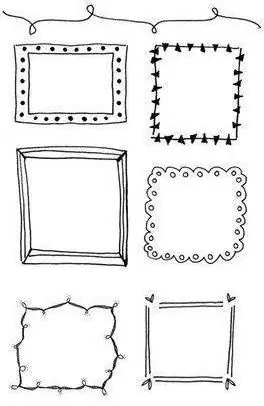
Zastanawiasz się, jak pięknie zaprojektować obraz lub tekst? Wrobić go. Dzięki temu pojawi się wizualna kompletność, a praca zagra w nowy sposób. Jak narysować ramkę na różne sposoby, przeczytaj poniżej
Sztuczki palcowe i ich sekrety: opis i instrukcje. Jak zrobić sztuczkę palcami

Sztuczki palcowe to sprytny trik polegający na oszukiwaniu oka lub uwagi za pomocą szybkich ruchów ciała, manewrów rozpraszających itp. Ciągły trening i ćwiczenia pomagają rozwijać zdolności motoryczne rąk

